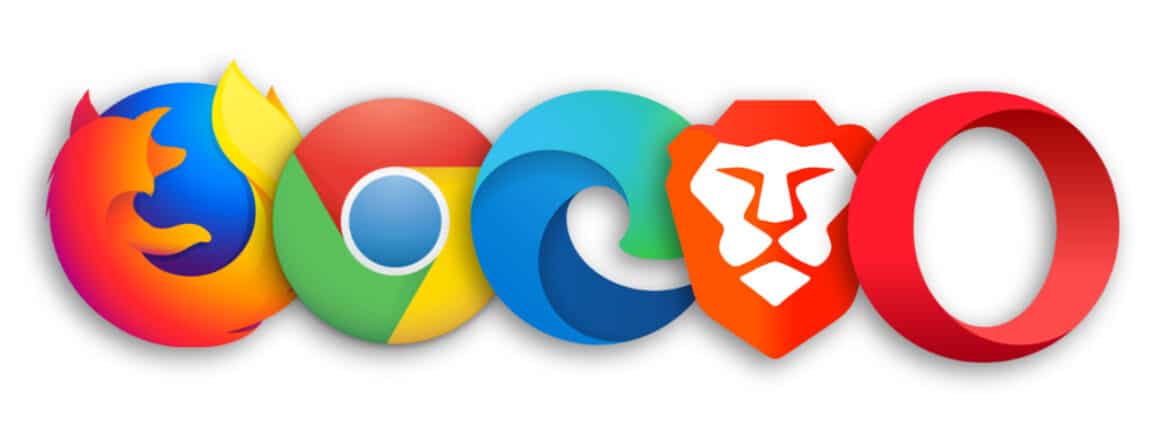Par défaut, Windows 11 ouvrait les pages Internet dans Edge (anciennement Internet Explorer). Mais ce choix imposé par Microsoft est heureusement de l’histoire ancienne puisque la firme de Redmond a dû se plier aux exigences européennes. Ainsi, les utilisateurs de Windows résidant dans les pays de l’Espace Économique Européen (EEE) peuvent dorénavant choisir le navigateur utilisé par défaut.
Vous pourrez ainsi installer et utiliser par défaut votre navigateur internet préféré ! Vous pourrez d’ailleurs l’installer sur un autre disque dur si vous le souhaitez.
Voici comment changer votre navigateur par défaut :
- Cliquez sur le bouton démarrer puis allez dans Paramètres.
- Dans le menu sur la gauche, cliquez sur Applications.
- Dans la section de droite, cliquez sur l’encart Applications par défaut :

- Dans la liste des applications qui se lancent par défaut, cherchez le navigateur que vous souhaitez utiliser et cliquez dessus.
- Cliquez sur Définir par défaut en haut de page pour faire de ce navigateur votre programme par défaut :
 Pour chaque type de fichiers et de liens, vous pouvez également choisir le programme qui sera utilisé. Ces choix restent optionnels.
Pour chaque type de fichiers et de liens, vous pouvez également choisir le programme qui sera utilisé. Ces choix restent optionnels.
À noter que de nombreux navigateurs vérifient s’ils sont utilisés par défaut lors de leur exécution. Si ce n’est pas le cas, le navigateur vous proposera directement si vous souhaitez ou non l’utiliser par défaut.